HƯỚNG DẪN CẬP NHẬT KẾT QUẢ BẰNG STRAVA CHO GIẢI CHẠY
|
A. CÀI ĐẶT ỨNG DỤNG STRAVA TRÊN ĐIỆN THOẠI
Trước tiên bạn hãy vào ứng dụng của điện thoại và tải Strava: Run & Ride Training (Strava miễn phí cho người dùng)
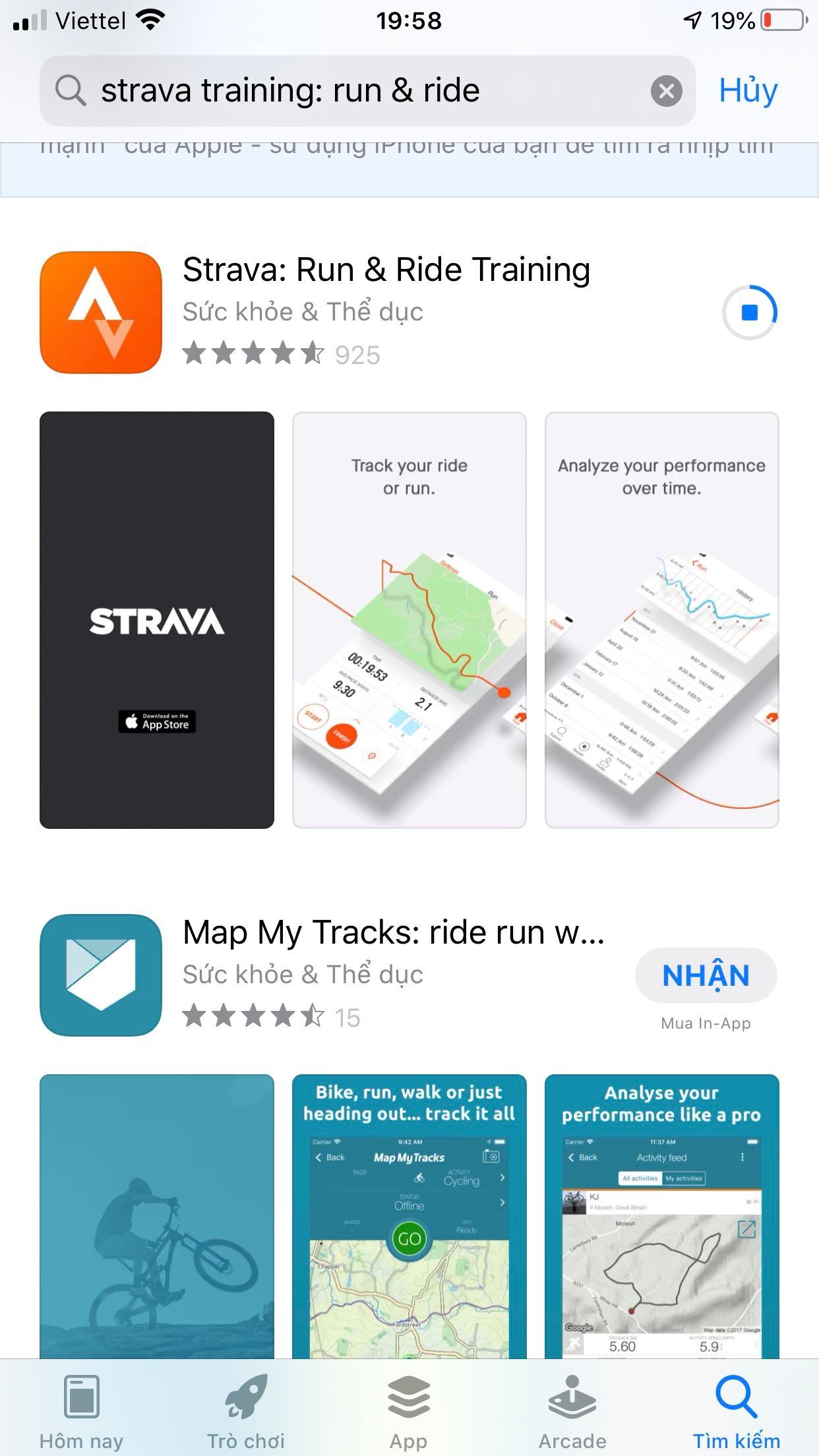
Sau khi tải về điện thoại bạn đăng ký như sau bằng với google hoặc với facebook. Đa số mọi người hay đăng nhập bằng facebook vì cách này bạn dễ dàng follow theo những người bạn của mình.
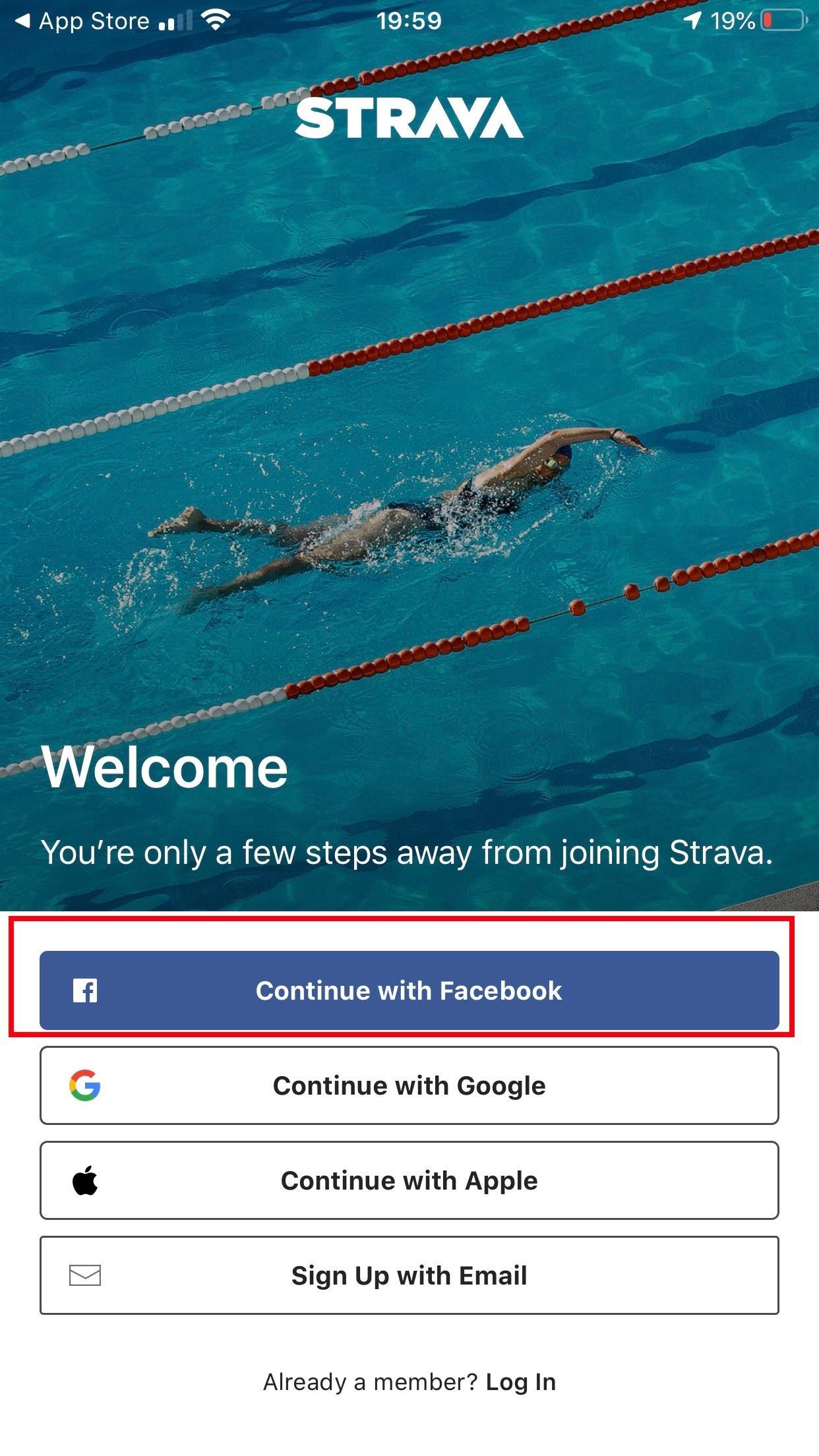
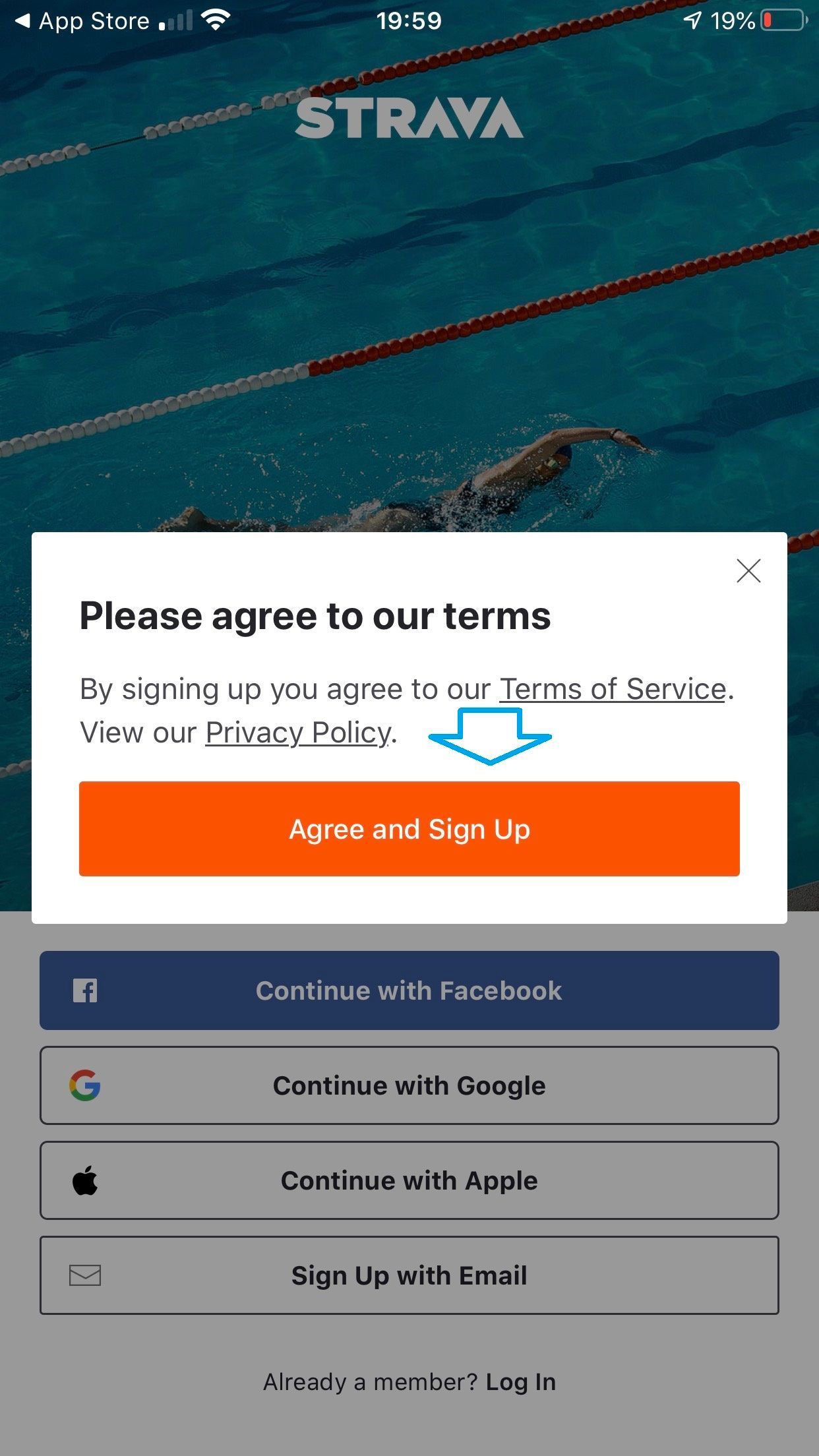
+ Nếu điện thoại của bạn đang sử dụng facebook và chưa thoát thì strava sẽ không hỏi và chuyển thẳng đến trang cá nhân của bạn trên strava.
+ Trường hợp điện thoại bạn là hoàn toàn mới và chưa đăng nhập facebook lần nào, Strava sẽ yêu cầu bạn đăng nhập facebok để kết nối.
+ Nếu bạn đã thoát facebook, thì strava sẽ hỏi giống hình bên dưới.
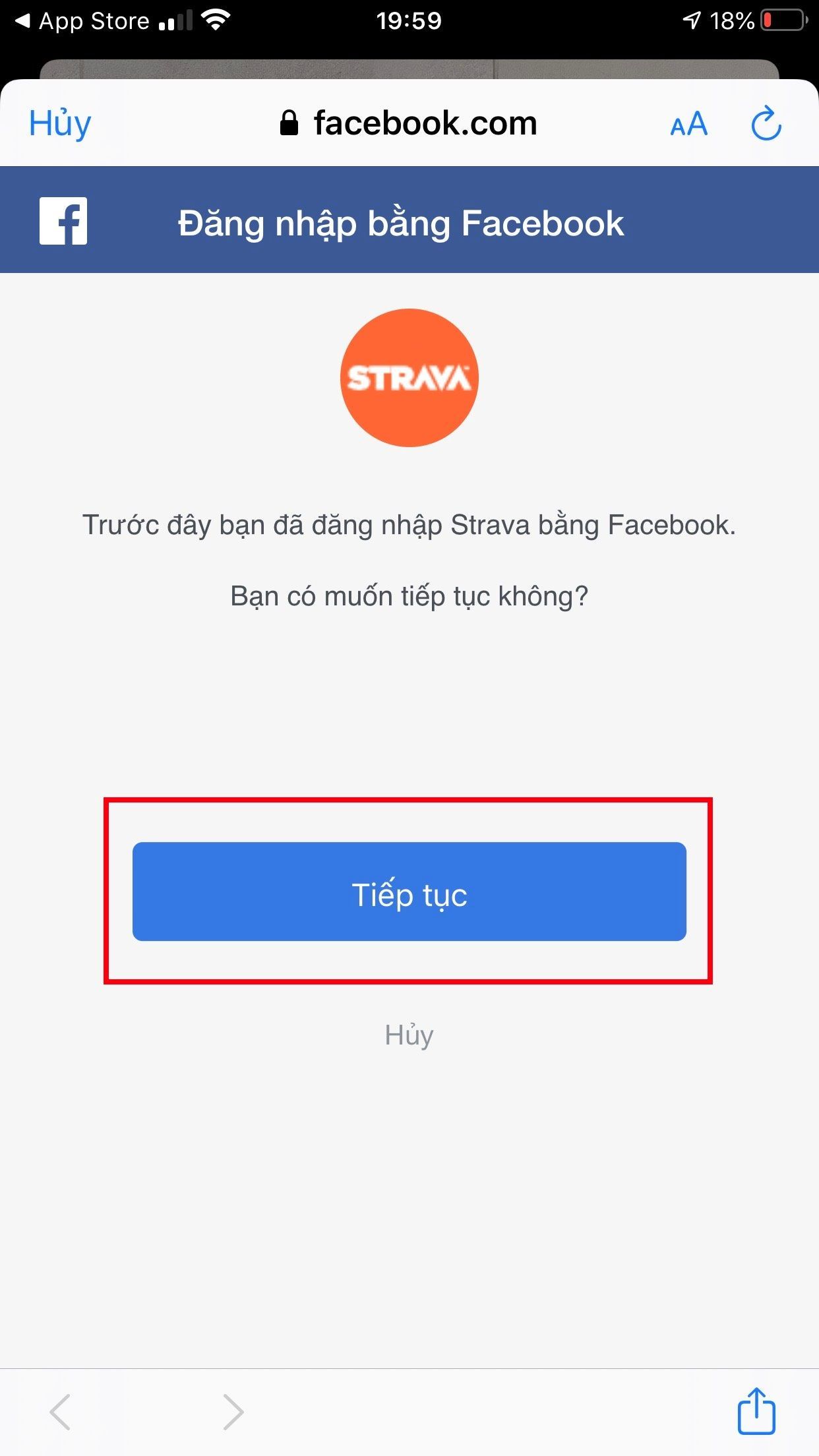
Bạn nhấn tiếp tục
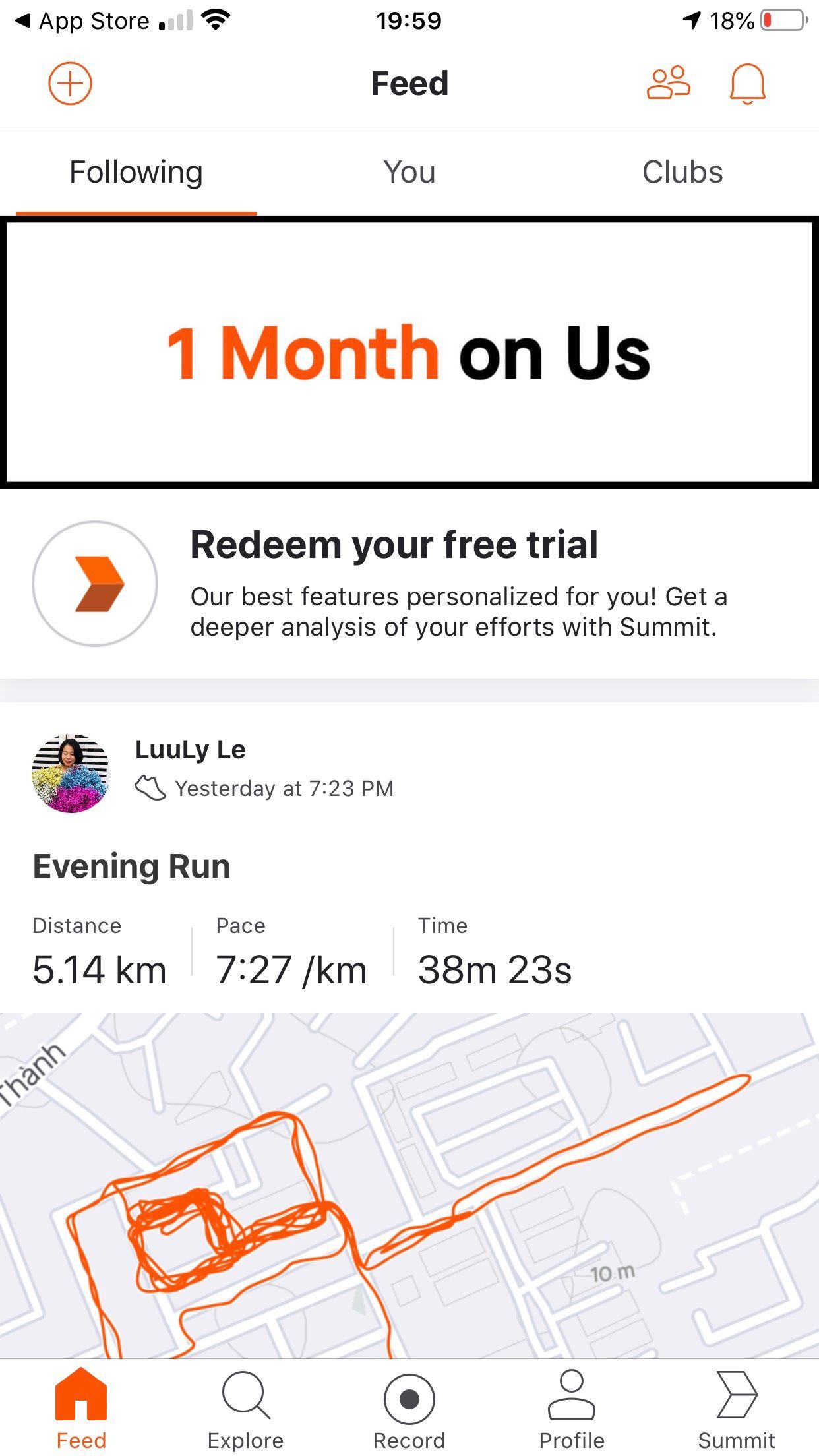
Vậy là bạn đã hoàn thành tải ứng dụng strava về điện thoại rồi.
*Lưu ý: Strava có 2 phiên bản dùng miễn phí và tính phí. Bạn tuyệt đối không điền bất kỳ thông tin thanh toán nào trên strava.
B. KẾT NỐI TÀI KHOẢN STRAVA VỚI TÀI KHOẢN TRÊN "MHT AMAZING RACE 2023"
Bây giờ bạn tiếp tục đăng nhập vào trang MHTAMAZINGRACE.COM
Bấm vào mục "Kết nối ứng dụng đo lường thành tích"
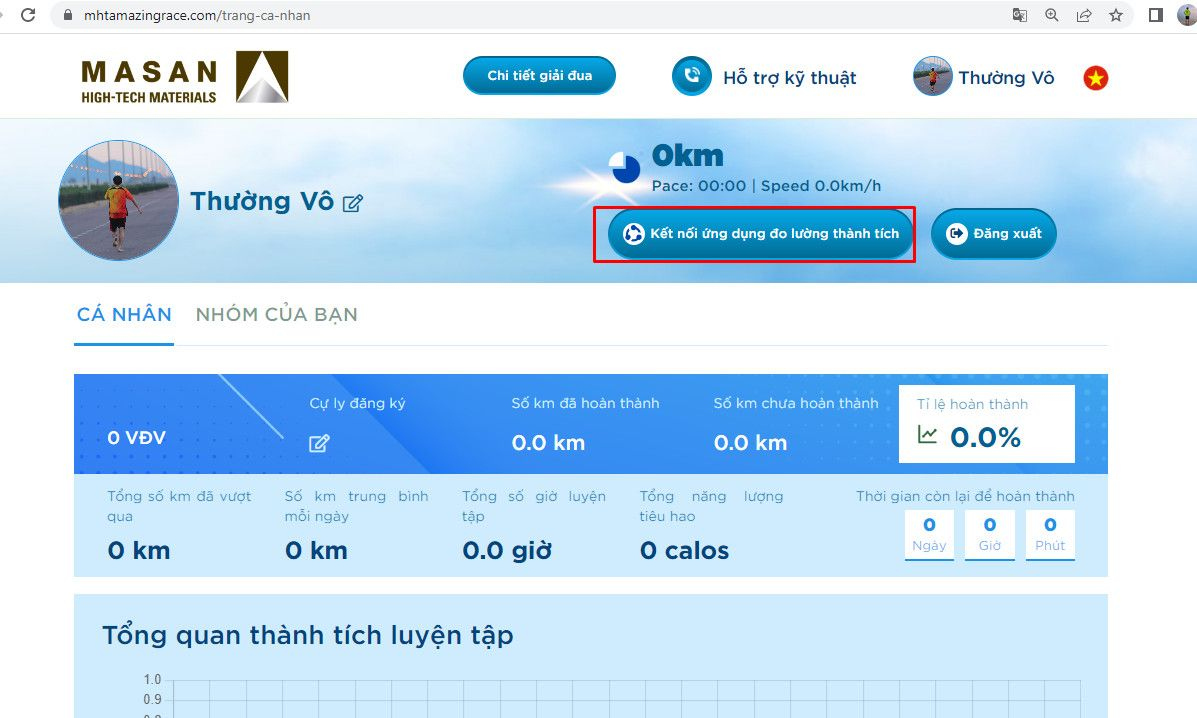
và đăng nhập tài khoản Strava của bạn vào (Lưu ý: Đăng nhập đúng tài khoản Strava trên điện thoại của bạn).
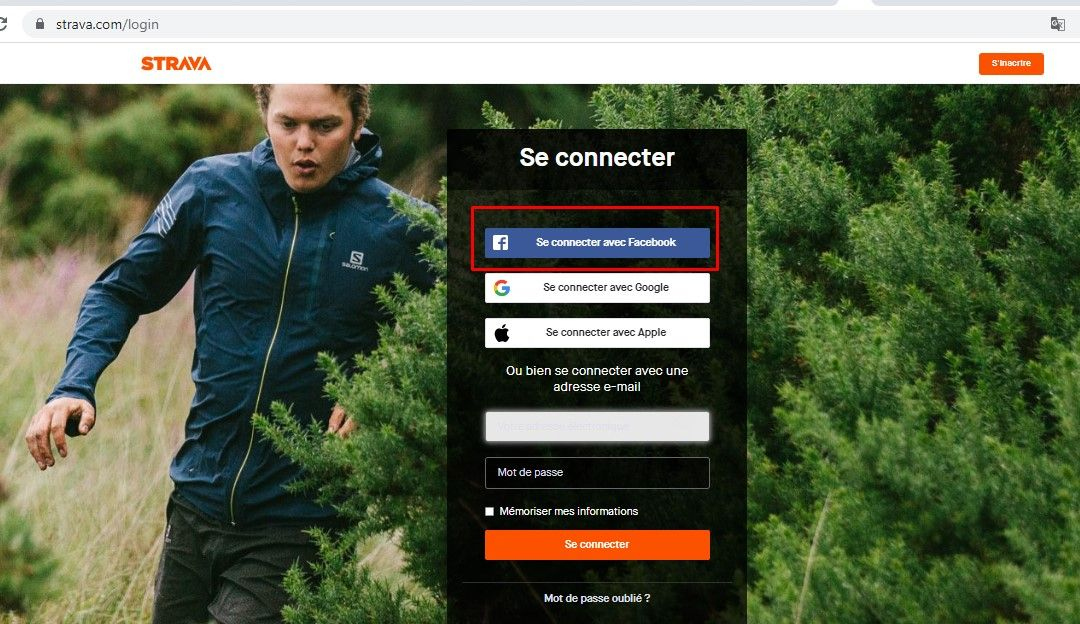
Bạn click chọn "Authorize" (ô màu cam)
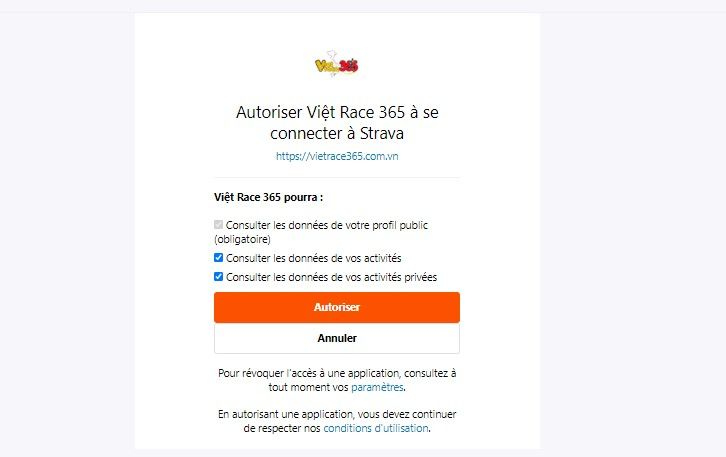
Tài khoản của bạn đã được kết nối với strava. Như vậy khi bạn chạy, bạn chỉ cần mở ứng dụng của strava từ điện thoại (bạn chú ý thao tác khi bắt đầu chạy bạn mới bấm Record/start và sau khi hoàn thành nhớ bấm "finish" kết quả sẽ đổ về trang cá nhân của bạn tại Vietrace365.vn).
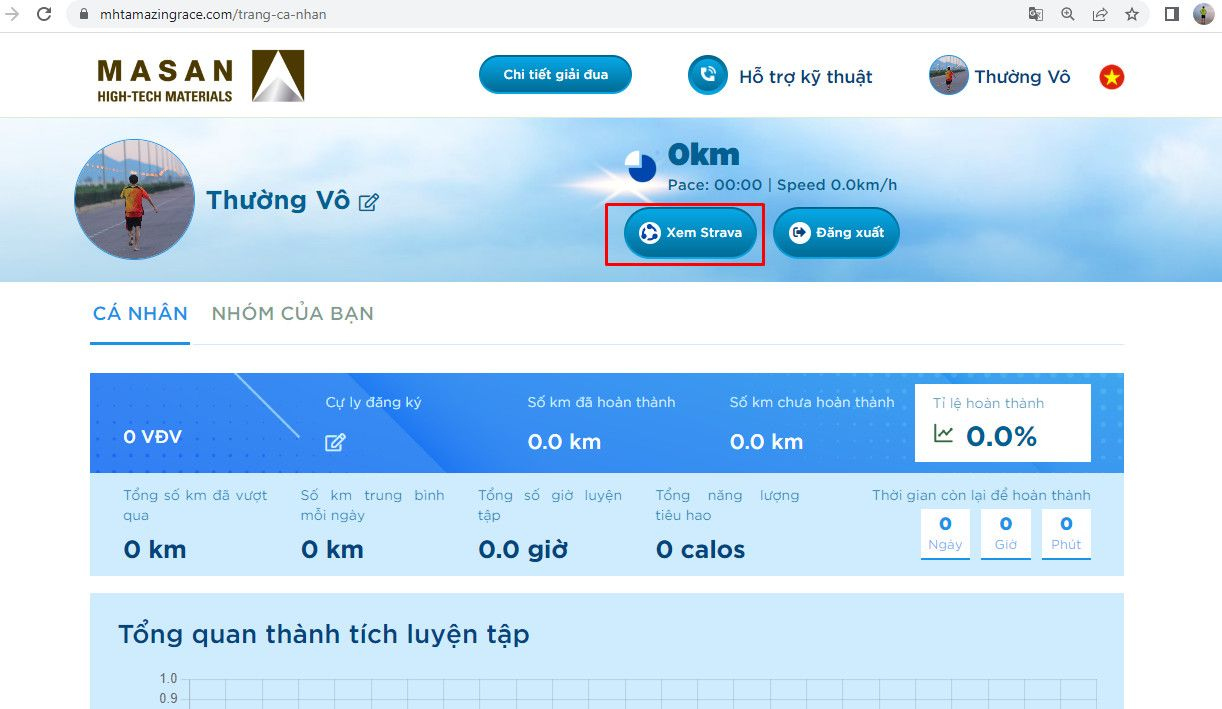
Trong trường hợp kết nối nhầm strava, bạn vào biểu tượng chỉnh sửa bên cạnh tên tài khoản để ngắt kết nối với strava, sau đó kết nối lại với đúng tài khoản strava mà bạn đang sử dụng.
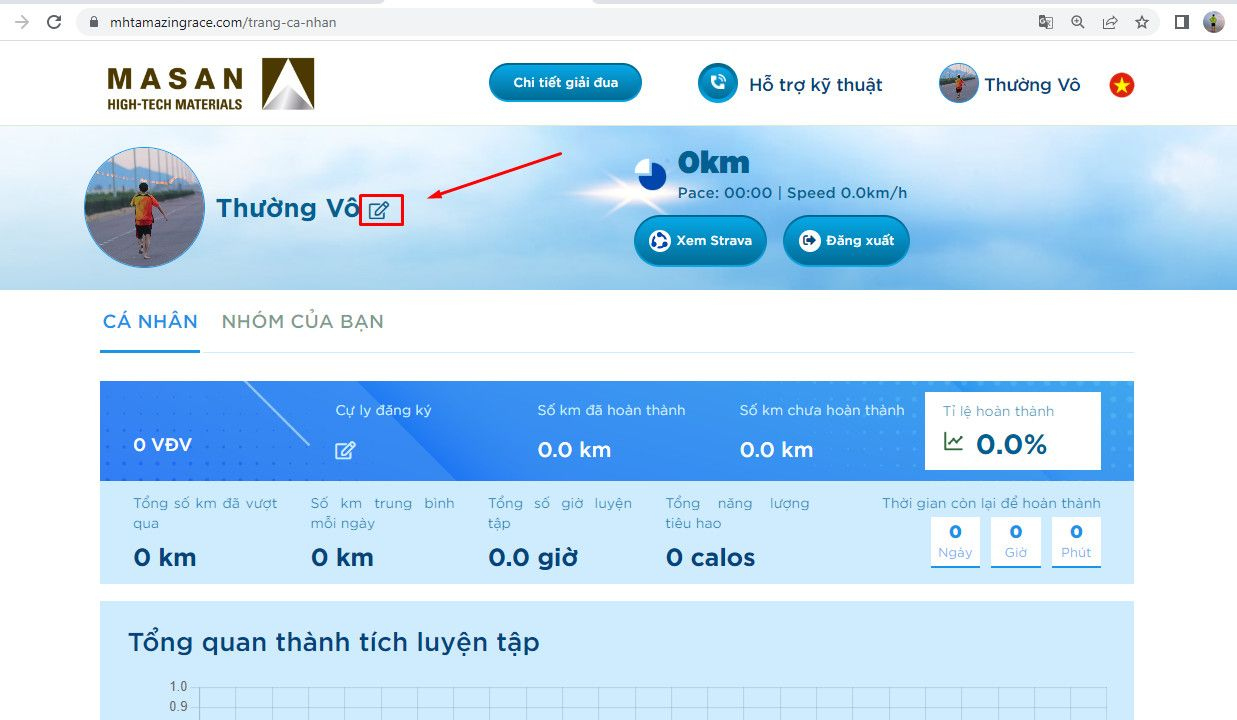
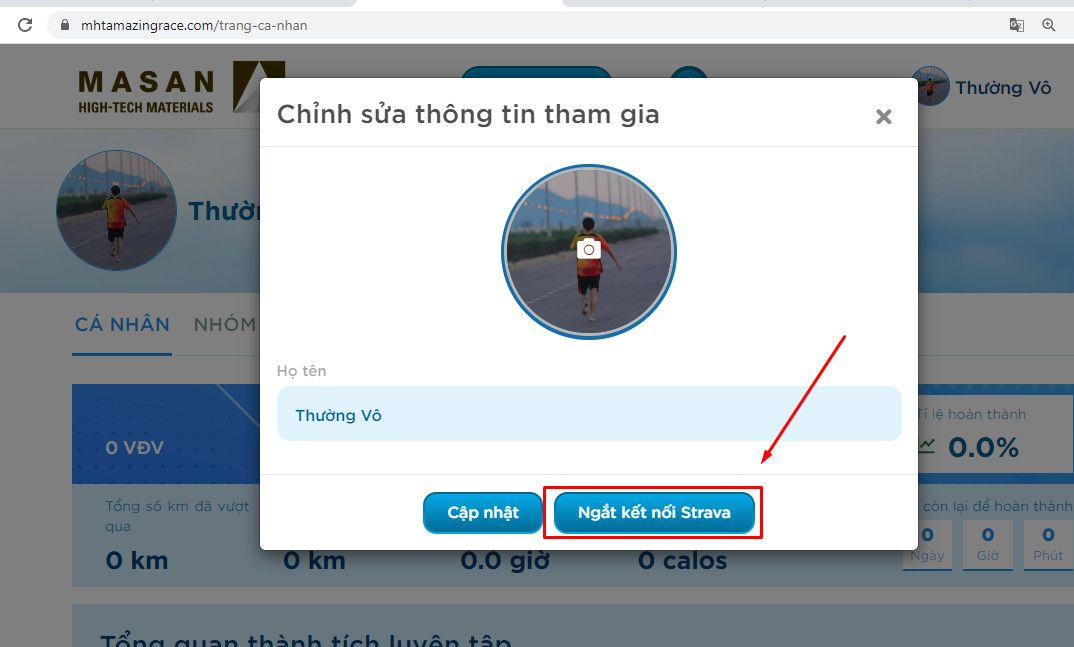
C. HƯỚNG DẪN SỬ SỤNG STRAVA
Sau khi đã kết nối thành công, để bắt đầu tracking (bắt đầu hoạt động), bạn mở Strava lên, sau đó bạn làm theo các trình tự như bên dưới:
Bắt đầu hoạt động
Bước 1: Bấm "Record"
Bước 2: Chọn thể loại hoạt động
Nhấp vào icon biểu tượng hình chiếc giày (hoặc một số máy hiển thị mặc định là hình xe đạp) và chọn loại hình hoạt động bạn muốn record.
Với chạy bộ chọn “RUN" (icon chiếc giày)
Với đạp xe chọn “RIDE" (icon xe đạp)
Bước 3: Đợi GPS hiển thị màu xanh lá (Đã sẵn sàng) => Bấm "Start"
Bạn phải chọn đúng hình thức thì khi đồng bộ lên Vietarce365 mới được ghi nhận kết quả. Bên cạnh đó cần lưu ý thông báo màu xanh lá cây “GPS SIGNAL ACQUIRED" xuất hiện thì lúc nay bạn nhất Start thì mới có thể ghi nhận kết quả.
Bước 4: Chạy và theo dõi các thông số hiển thị trên màn hình
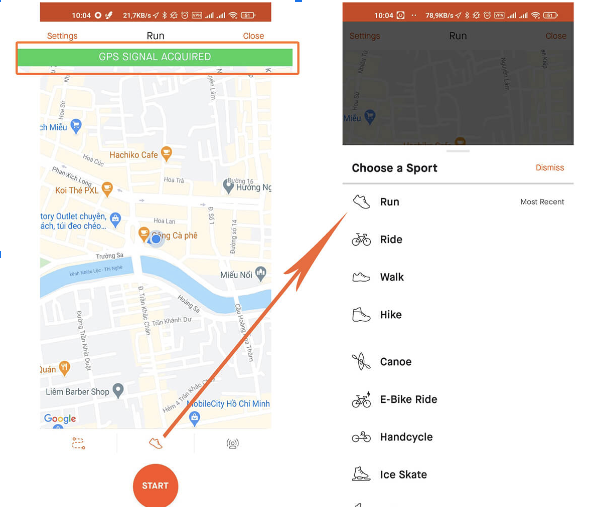
Kết thúc hoạt động
Sau khi hoàn thành cuốc chạy, bạn nhấn vào icon “STOP" và chọn tiếp “FINISH”, cuối cùng nhấn “SAVE" để lưu lại kết quả.
Bước 1: Bấm nút "Pause" màu cam
Bước 2: Chọn "Finish" để kết thúc hoạt động
Bước 3: Chọn "Save" để lưu hoạt động
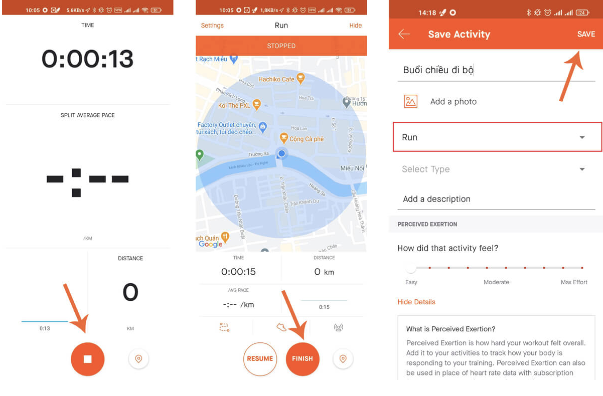
* Cần làm đúng 3 bước cuối để kết thúc hoạt động ngay và lưu liền. Nếu để tạm ngưng lâu và không lưu có khả năng bị kéo thông số GPS dẫn đến lỗi định vị.
D. MỘT SỐ LƯU Ý KHI SỬ DỤNG STRAVA
1. STRAVA YÊU CẦU BẬT QUẢN LÝ CHẠY NỀN (IOS)
Mở settings (cài đặt) trên điện thoại -> general (cài đặt chung) -> background app refresh (quản lý chạy nền) -> bật
2. XOÁ HOẠT ĐỘNG TRÊN STRAVA
Vào ứng dụng Strava -> bấm vào hình đại diện cá nhân -> kiếm chữ "activity" bấm vào -> kiếm và bấm chọn hoạt động cần xoá -> bấm vào nút 3 chấm góc phải trên cùng -> chọn delete
3. ĐỔI THỂ LOẠI HOẠT ĐỘNG
Mình vào Strava -> nhấp vào hình đại diện ở góc phải phía dưới -> tìm và chọn hoạt động mình muốn sửa -> nhấp vào dấu ba chấm góc phải phía trên -> chọn "edit activity" "sửa hoạt động" -> ở trên bản đồ có chọn loại hình hoạt động -> nhấp vào chọn đổi từ "ride" có hình xe đạp sang "run" có hình chiếc giày
4. TẮT CHẾ ĐỘ RIÊNG TƯ STRAVA
Vào ứng dụng Strava -> ở trang home -> nhấp vào bánh răng cưa trên góc phải -> click vào dòng chữ "privacy controls" -> "profile page", "activities" bấm vào và chọn "everyone"
5. LỖI GPS
Lỗi GPS thường xảy ra do các trường hợp sau:
- Bật chế độ tiết kiệm pin
- Pin đt đang yếu (10 - 20%)
- Chạy dưới cây xanh hoặc toà nhà cao che khuất bóng, gần sông hồ dễ gây nhiễu sóng GPS
- Trong lúc chạy có khoảng nghỉ nhiều cỡ 3-4 phút trở lên (bấm ngưng rồi chạy)
- Bỏ điện thoại trong túi
- Nghỉ giữa đoạn, bấm ngưng rồi bấm chạy tiếp
- Quên tắt app sau khi chạy xong
- GPS chưa sẵn sàng, đã chạy thì sẽ bị lỗi GPS
Cách khắc phục
- Không bật chế độ tiết kiệm pin khi chạy
- Khuyến khích bật 3G khi chạy để bắt sóng tốt hơn
- Do thiết bị (không phân biệt dòng, cá nhân thiết bị có thể bị nhiễu sóng). Xoá và tải lại app, nếu không khắc phục được tình trạng, cần chủ động đổi thiết bị ghi nhận khác.
6. CÁCH BỎ ẨN MAP
Một số hoạt động, Strava tự mặc định ẩn map đoạn đầu, đuôi hoặc cả map. Người dùng cần vào ứng dụng Strava và thao tác như sau:
Chọn hoạt động cần bỏ ẩn map -> Nhấp chọn dấu 3 chấm trên góc phải -> Chọn "Edit Map Visibility" -> Kéo sao cho cho thanh hoạt động hiển thị cam toàn bộ -> Nhấp chọn "Save"
Nếu trường hợp ẩn cả map thì chọn tắt "Hide Entire Map"
Chúc bạn cập nhật kết quả thành công!